Löydätkö sinut usein turhautuneisuudesta siihenjuuri kopioimasi ja liittämäsi sisältö ei osoittautunut toivotulla tavalla? Office 2010: n uuden reaaliaikaisen esikatselun avulla voit esikatsella, kuinka kopioitu sisältö näyttää, kun se on liitetty jopa Office-sovellusten välillä.
Kaikkia liitäntien esikatseluvaihtoehtoja ei ole saatavana kaikissa olosuhteissa. Käytettävissä olevat vaihtoehdot perustuvat käytettyihin sovelluksiin ja kopioitavaan sisältöön.
Kopioi sisältö tavalliseen tapaan napsauttamalla hiiren kakkospainikkeella ja valitsemalla Kopioi, painamalla Crtl + C tai valitsemalla Koti-välilehdestä Kopioi.

Seuraavaksi valitse sijaintisi liittääksesi sisällön. Nyt voit käyttää Liitä esikatselu -painikkeita joko valitsemalla Liitä-pudotusluettelon Koti-välilehdeltä…

… Tai napsauttamalla hiiren oikealla painikkeella. Kun viet hiiren osoittimen kunkin Liitä asetukset -painikkeen päälle, näet esikatselun miltä se näyttää, jos liität tällä asetuksella. Napsauta vastaavaa painiketta, kun löydät haluamasi liitäntävaihtoehdon.
"Liitä" liittää kaiken sisällön ja muotoilut, kuten alla näet.
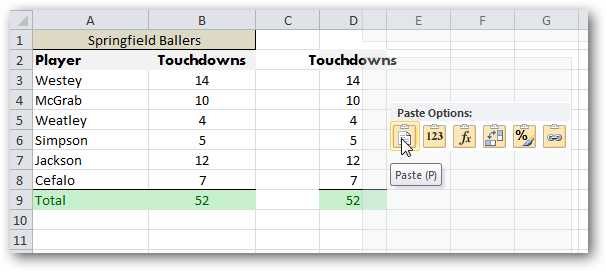
Arvot liittää vain arvot, ei muotoilua.

Alustus liittää vain muotoilun, ei arvoja.

Siirrä hiiri Liitä erityinen -kohdan päälle, niin saat esiin muita liitäntävaihtoehtoja.

Prosessi on samanlainen muissa Office-sovelluksissa. Kuten alla olevasta Word-asiakirjasta näet, vain teksti säilyttää vain tekstin, mutta ei oranssinvärisen muodon alkuperäisestä tekstistä.

Jo liittämisen jälkeen on vielä aikaamuutat mielesi. Kun olet liittänyt sisällön, sisällön lähellä näkyy Liitä-painike. Jos et, voit vetää sen ylös painamalla Ctrl-näppäintä.
Huomaa: Tämä on saatavana myös Ctrl + V: n liittämisen jälkeen.

Ota avattava valintaruutu käyttöön ja valitse yksi käytettävissä olevista vaihtoehdoista.

Live Paste Preview -sovelluksen käyttäminen useiden välilläsovellukset ovat yhtä helppoja. Jos esikatselemme Word-asiakirjan sisällön liittämistä PowerPointiin käyttämällä Säilytä lähteen muotoilu -vaihtoehtoa, näemme, että tulos näyttää kauhealta.

Käytä määränpää-teemaa valitsemalla teksti yhdistetään PowerPoint-asiakirjan teemaan ja näyttää paljon paremmalta diojamme.

Live Paste Preview on hieno lisä Office 2010: een ja säästää varmasti aikaa, joka poistetaan sisällön liittämisen odottamattomista seurauksista.
Etsitkö lisää Office 2010 -vinkkejä? Tutustu muihin Office 2010 -viesteihimme, kuten miten räätälöity välilehti luodaan Office 2010 -nauhalle ja miten virtaviivaistettuja tulostusominaisuuksia käytetään Office 2010: ssä.








